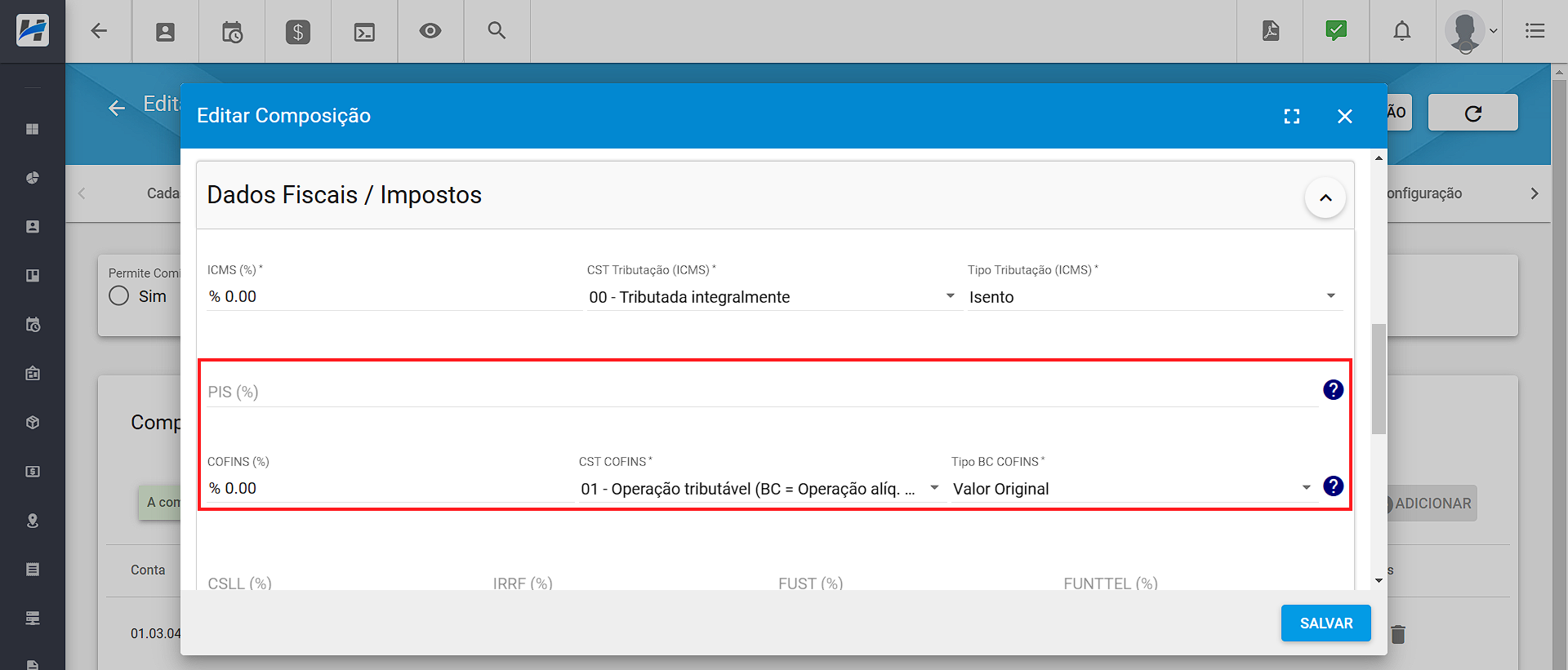¶ Nota Fiscal Fatura de Serviço de Comunicação Eletrônica (NFCom 62)

O projeto NFCom tem como objetivo a implantação de um modelo nacional de documento fiscal eletrônico (modelo 62), que substituirá a atual sistemática de emissão da Nota Fiscal de Serviço de Comunicação/Telecomunicações (modelos 21 e 22). O novo modelo garantirá validade jurídica por meio da assinatura digital do emitente, simplificando as obrigações acessórias dos contribuintes e, ao mesmo tempo, permitindo o acompanhamento da emissão em tempo real pelo Fisco. Esse processo visa tornar a gestão fiscal mais eficiente, transparente e integrada, beneficiando tanto os contribuintes quanto as autoridades fiscais.
Obs.: Após migrar para a NFCOM (modelo 62), não é permitido emitir/retornar para a emissão da Nota Fiscal de Telecom (modelo 21/22), visto que uma vez emitida a NFCOM a mesma tem sua comunicação imediata com o SEFAZ.
¶ Quais os benefícios da NFCom?
Por ser um documento eletrônico comunicado ao SEFAZ assim que a Nota Fiscal é emitida, ele otimiza o controle fiscal e melhora o compartilhamento de informações entre os órgãos competentes. Além disso, simplifica as obrigações acessórias, como a dispensa do Convênio 115/03, reduzindo a necessidade de mão de obra e garantindo maior segurança devido à sua inviolabilidade.
¶ Quando a NFCom deverá ser utilizada?
A NFCom deverá ser utilizada para cobranças de serviços de comunicação de qualquer natureza, como: emissoras de rádio e televisão (incluindo TV por assinatura), portais de notícias, jornais e revistas impressos, provedores de internet, telefonia fixa ou móvel, entre outros. E será emitida tanto para empresas privadas e públicas, quanto para pessoas físicas.
¶ Quais os prazos para a utilização da NFCom?
A partir de 01 de Novembro de 2025, todos os contribuintes do ICMS estarão obrigados a utilizar a NFCom. O documento eletrônico deverá incluir todas as cobranças referentes aos tomadores de serviços.
| Data | Informações |
|---|---|
| 02/06/2023 | Disponibilidade do ambiente de homologação somente para SEFAZ de SC e RS (pelo fisco) |
| 01/12/2023 | Disponibilidade do ambiente de homologação para as demais UF (pelo fisco) |
| ??/??/2023 | Disponibilidade do ambiente de produção (pelo fisco) |
| 01/11/2025 | Disponibilidade de emissão de produção (pelo fisco) |
Para iniciar emissão da NFCom através do sistema Hubsoft, é necessário a utilização do certificado digital modelo A1, devendo conter o CNPJ da empresa emissora. Para que possamos configurar a emissão da NFCom, encaminhe em nosso e-mail do suporte@hubsoft.com.br o certificado em modelo A1 e a senha do mesmo.
¶ Como iniciar a emissão da NFCom?
Para iniciar a emissão da NFCom, o primeiro passo é verificar se o seu estado já permite a emissão em ambiente de produção. Em seguida, caso sua empresa ainda não esteja credenciada, será necessário realizar o processo de credenciamento para a emissão da NFCom, em parceria com a sua contabilidade e o SEFAZ. É importante ressaltar que após iniciar a emissão da NFCom, NÃO será permitido continuar emitindo as Notas Fiscais modelo 21 e 22.
Obs.: No vídeo, você encontrará o passo a passo para realizar as configurações da NFCom. As alterações devem ser feitas manualmente, pois, se realizadas de forma massiva, não serão aplicadas às cobranças já geradas.
Em caso de dúvidas, não hesite em contatar o nosso suporte.
¶ Visualizando a NFCom
Ao acessar o painel da NFCom, conseguiremos visualizar as Notas geradas. Para acessar o painel da Nota Fiscal Fatura de Serviço de Comunicação Eletrônica, basta ir ao Menu Lateral > Nota Fiscal > NFCOM, conforme imagem abaixo:
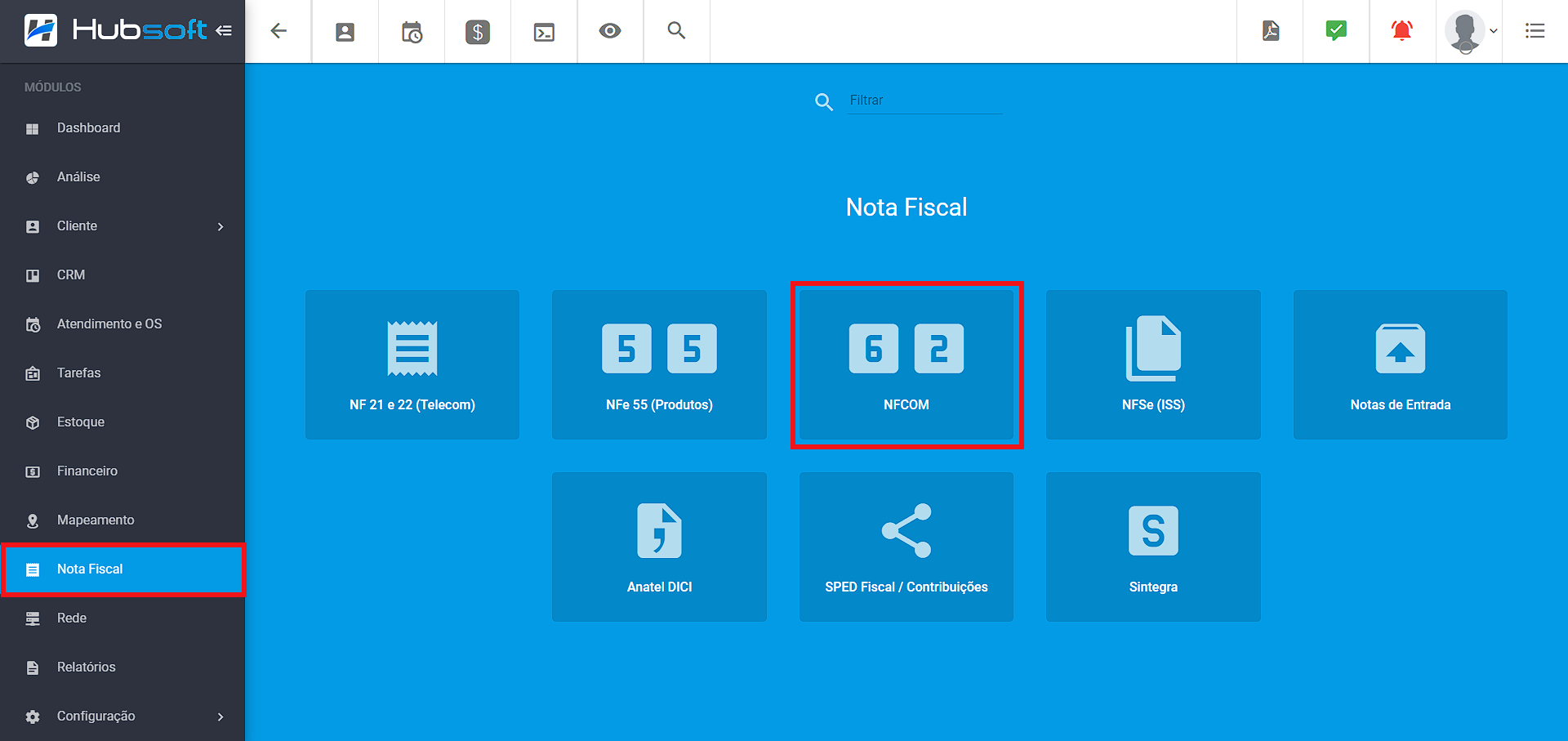
Ao abrir, conseguiremos visualizar as Notas e seus respectivos status, conforme descritos abaixo:
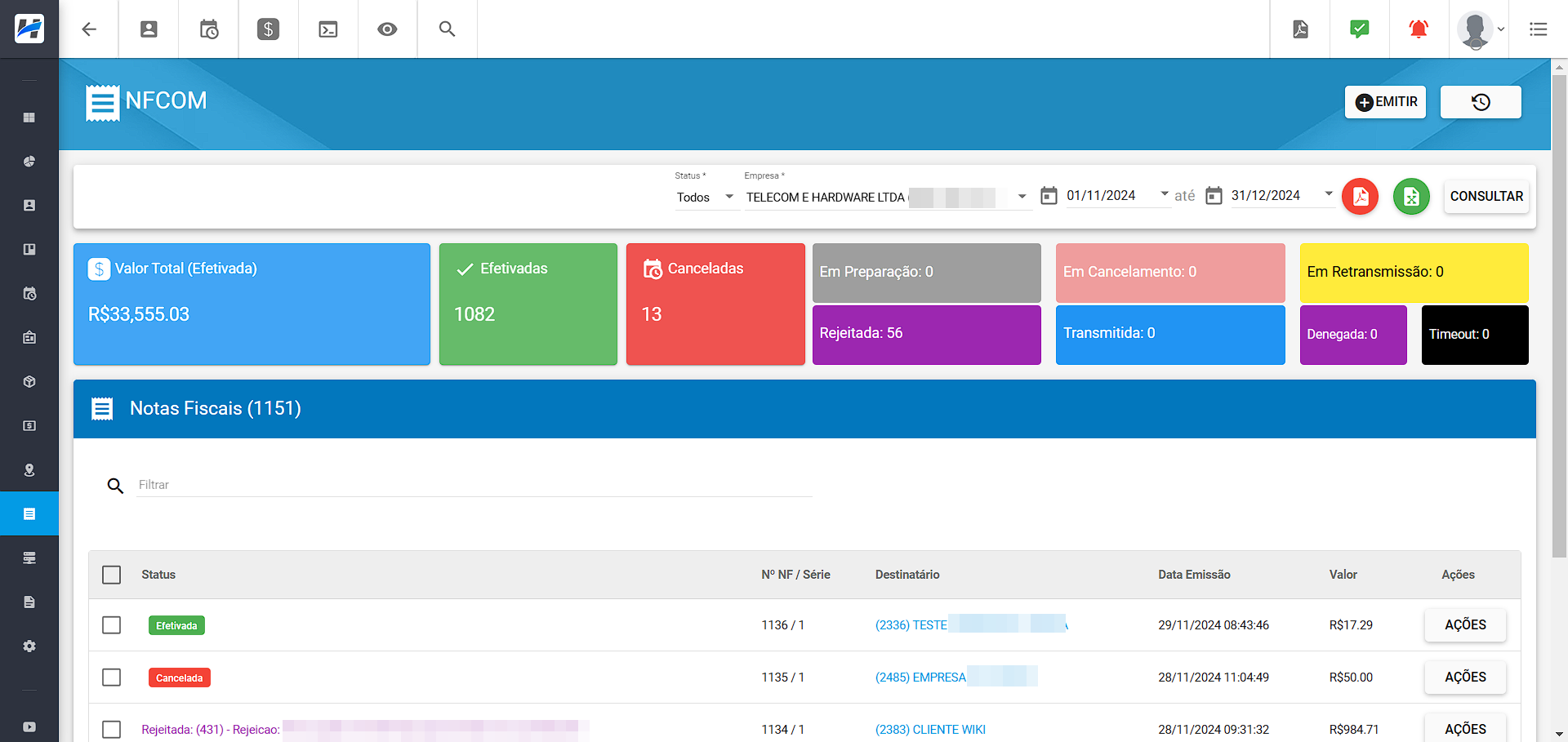
Obs.: Caso a NFCom seja Rejeitada, será necessário identificar o motivo e fazer o ajuste necessário. Após corrigir, o sistema fará a transmissão da mesma para o Sefaz.
A NFCom pode ser ajustada somente dentro de 4 dias; caso esse período seja ultrapassado, chame nosso suporte para que possamos ajudá-lo.
¶ Como Configurar a Emissão da NFCom?
Nas etapas a seguir, iremos passar por todo o processo de configuração da Nota Fiscal Fatura de Serviço de Comunicação Eletrônica (NFCom) no HubSoft.
¶ Como Configurar a Composição dos Serviços/Planos?
O primeiro passo para iniciarmos a emissão da NFCom, é conferir se as composições dos serviços estão corretas. Para isso, vá ao Menu Lateral > Configuração > Geral > Serviços / Planos, identifique o plano que será emitido a NFCom, clique em Ações > Editar.
Vá até a aba de Composição e visualize a composição do plano, conforme imagem abaixo:
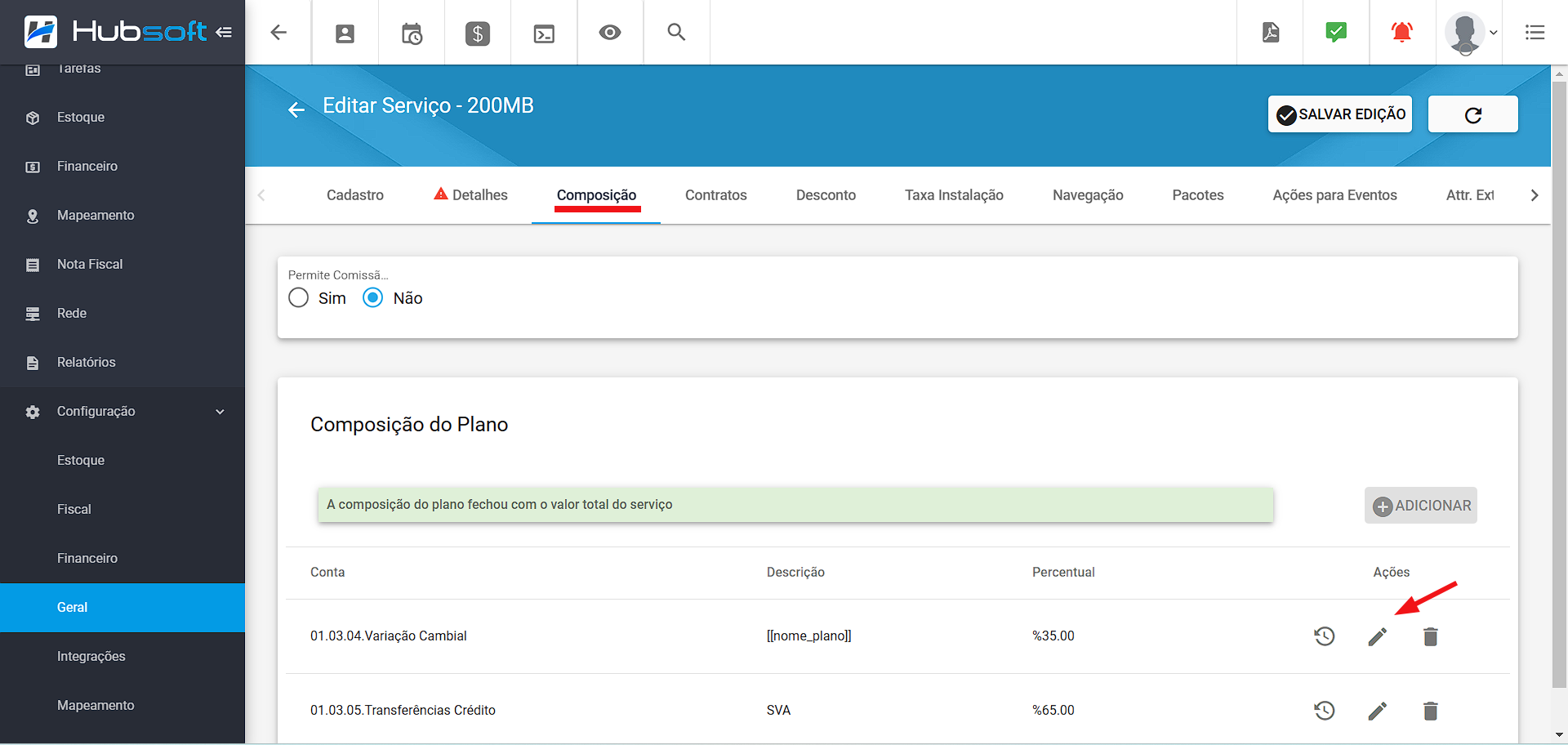
Confira os dados, altere se necessário e clique em salvar.
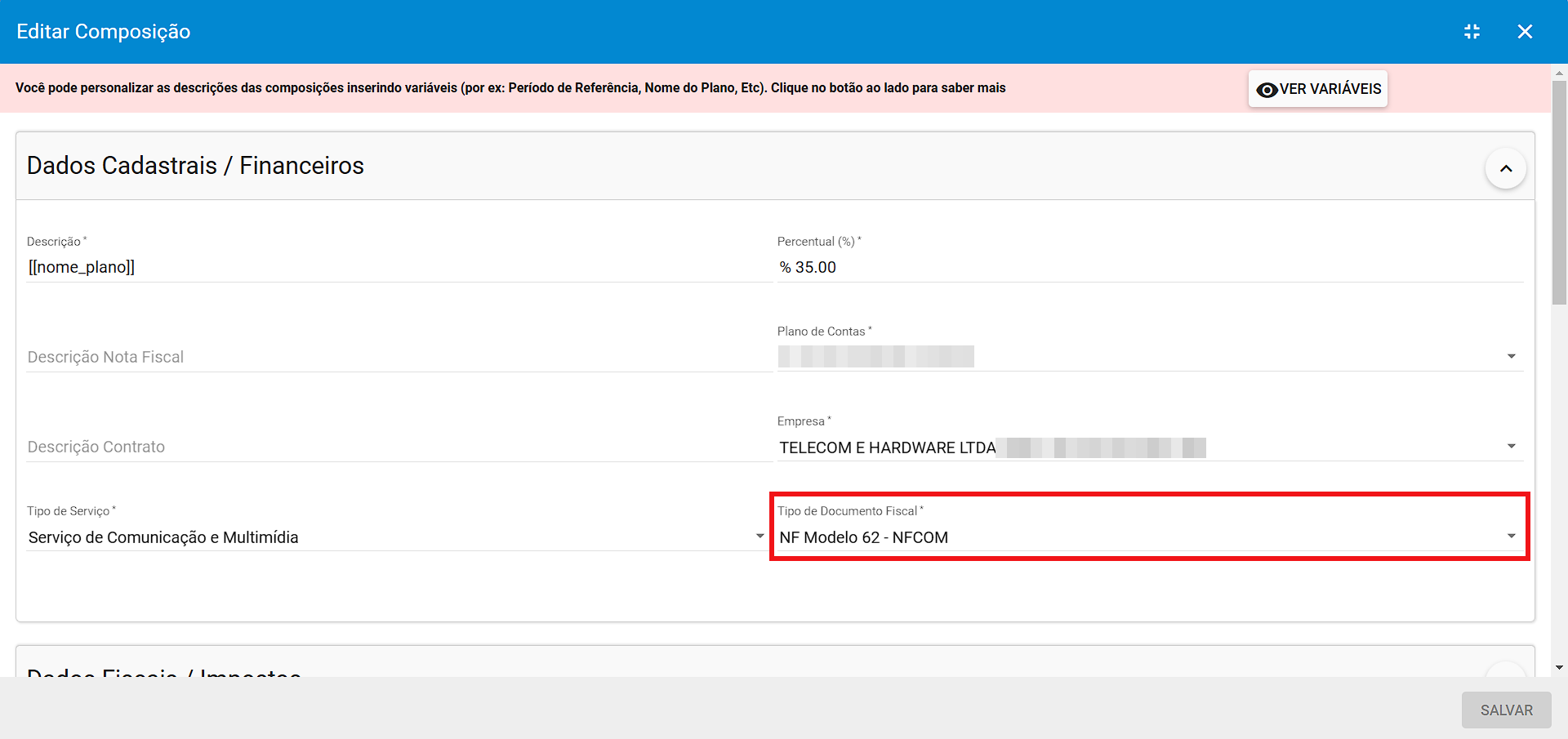
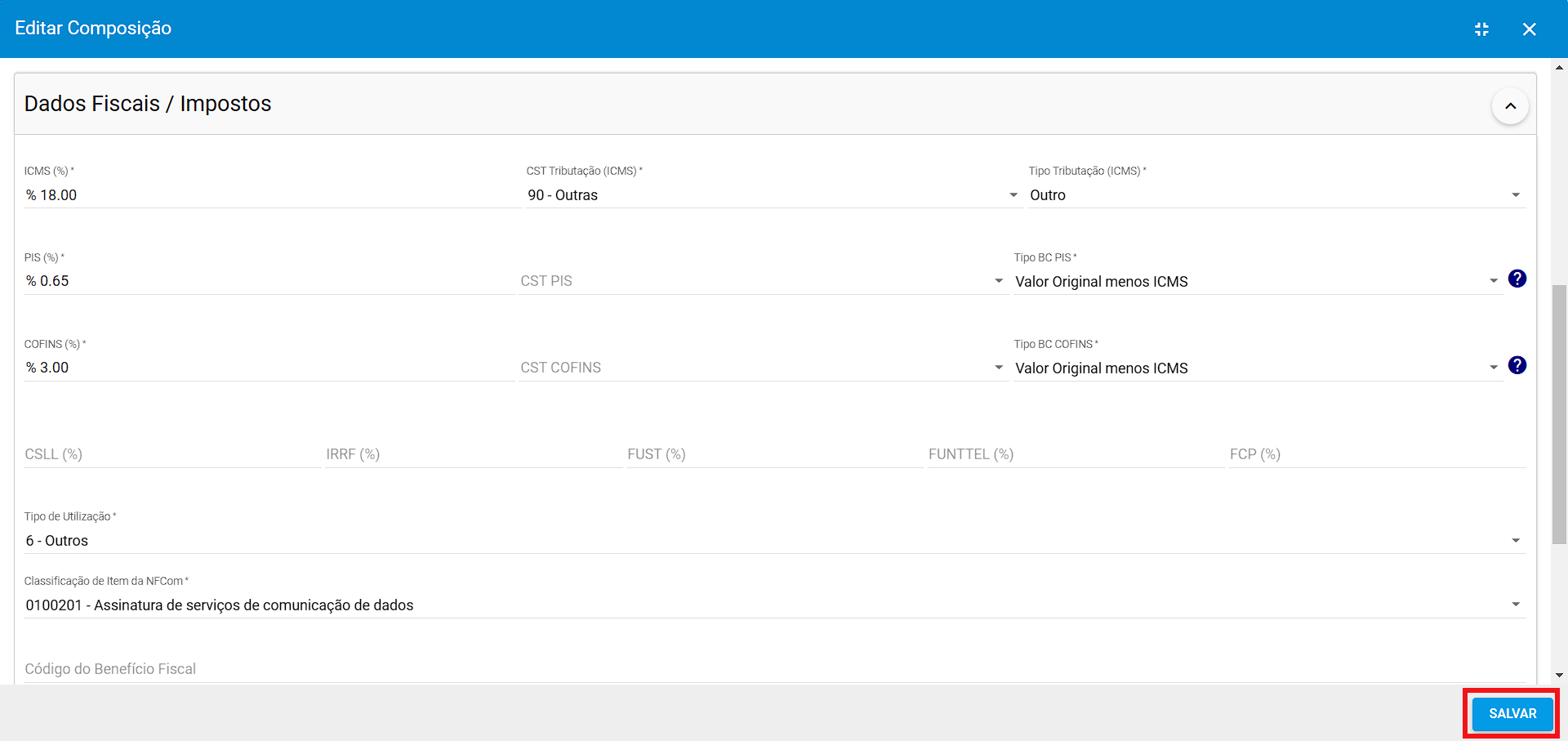
Obs.: Os campos PIS e COFINS poderão ser nulos, ou seja, poderão ser cadastrados sem nenhum valor.
Para a NFCOM, a ausência de valor é diferente de 0%.Quando indicamos o PIS ou COFINS com 0%, significa que a empresa possui algum Benefício Fiscal que está zerando esses impostos.
Já quando não preenchemos nenhum valor, significa que esses campos não serão informados no XML da NFCOM.
Obs. 2: Caso já existam cobranças geradas com essa composição, ao alterar individualmente no serviço/plano, as cobranças também serão alteradas. Já na alteração massiva, as alterações serão aplicadas apenas nas novas cobranças geradas. Sendo assim, ao iniciar o processo de emissão da NFCom, não hesite em nós chamar!
¶ Como Configurar Certificado Digital da Empresa no Sistema
O primeiro passo para darmos início na emissão da Nota Fiscal Fatura de Serviço de Comunicação Eletrônica (NFCom) é realizar a configuração/importação do certificado digital A1 da empresa no sistema, pois toda NFCom deve ser assinada digitalmente utilizando o certificado digital da empresa.
No sistema Hubsoft será utilizado o certificado digital A1, que é o certificado em formato de arquivo (normalmente são arquivos que possuem a extensão .p12 ou .pfx).
Com certificado digital A1 da empresa e senha do mesmo em mãos, basta seguir o passo a passo abaixo para realizar a configuração do seu certificado digital no sistema:
Após cadastrar o certificado digital da empresa no sistema, vamos fazer o vínculo do mesmo na empresa cadastrada no sistema. Acesse o Menu Lateral > Configuração > Geral > Empresa > Empresa, selecione a empresa que será necessário vincular o certificado digital, clique em Ações > Editar. Ao abrir os dados da empresa, vá até a aba Certificado Digital e selecione o certificado, conforme imagem abaixo:
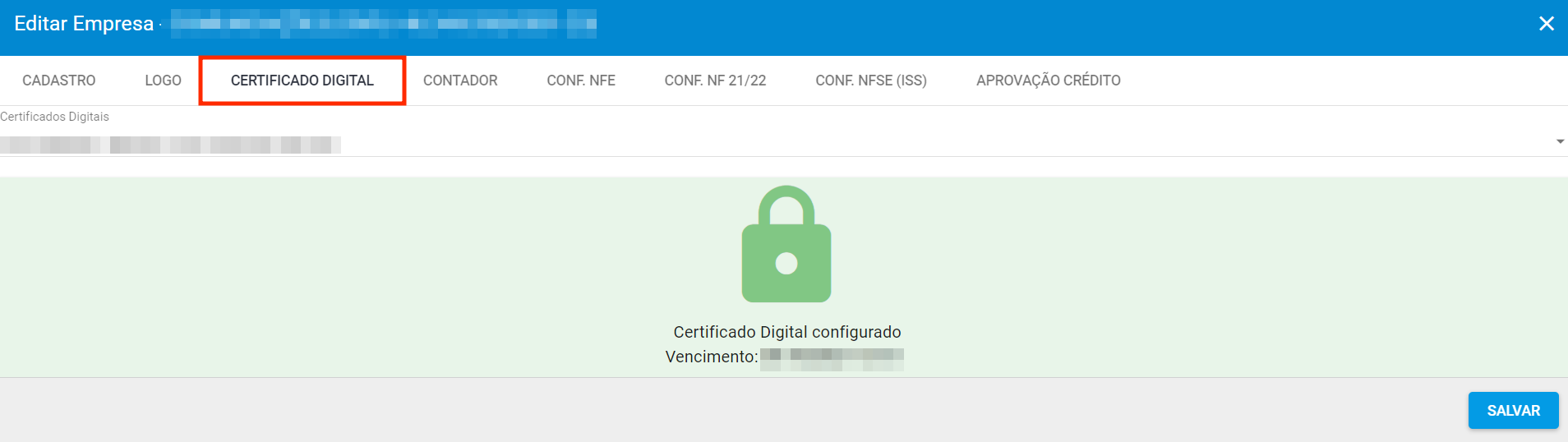
Feito isso, o certificado digital passará a ser utilizado por essa empresa, no momento de assinar a Nota Fiscal Fatura de Serviço de Comunicação Eletrônica.
¶ Configurar Empresa Para Emissão de NFCom - 62
Vamos dar início à configuração básica da NFCom no cadastro da empresa. É fundamental revisar todos os dados para garantir que as informações estejam completas. Essa conferência é essencial para evitar rejeições na NFCom e garantir que todas as informações estejam em conformidade.
Após a configuração da NFCOM, o sistema automaticamente impedirá qualquer emissão de NF21/22.
Portanto, somente configure a NFCOM, quando tiver certeza que não é mais necessário emitir nenhuma NF21/22.
Iremos novamente no menu Configuração > Geral > Empresa > Empresa, selecione a empresa que deseja configurar a emissão, clique em Ações > Editar e vá até a aba CONF. NF 21/22/62, conforme imagem abaixo:
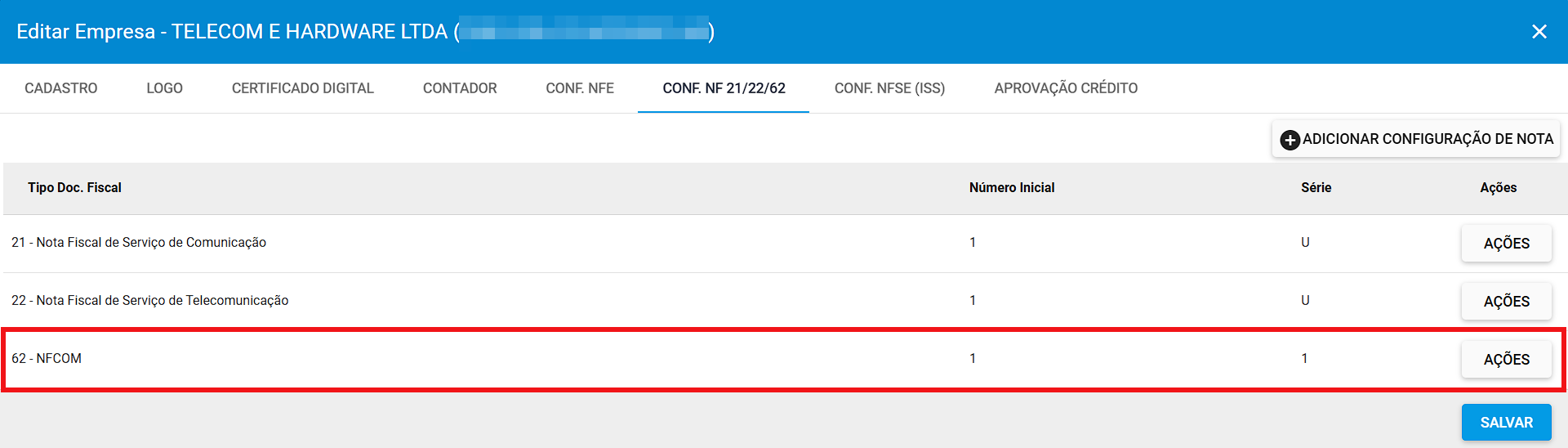
Em seguida clique em Adicionar Configuração de Nota e preencha as informações:
- Modelo: 62 - NFCOM
- Série: Deverá ser confirmado com a contabilidade da empresa, a série que deve ser utilizada para as emissões.
- Número Inicial: Verifique com a sua contabilidade a última numeração de NFCom emitida. Por exemplo, se você nunca emitiu NFCom no CNPJ em questão, basta configurar esse campo com o valor igual a 1. No entanto, é de extrema importância validar com sua contabilidade para garantir que as Notas sejam emitidas com a sequência correta.
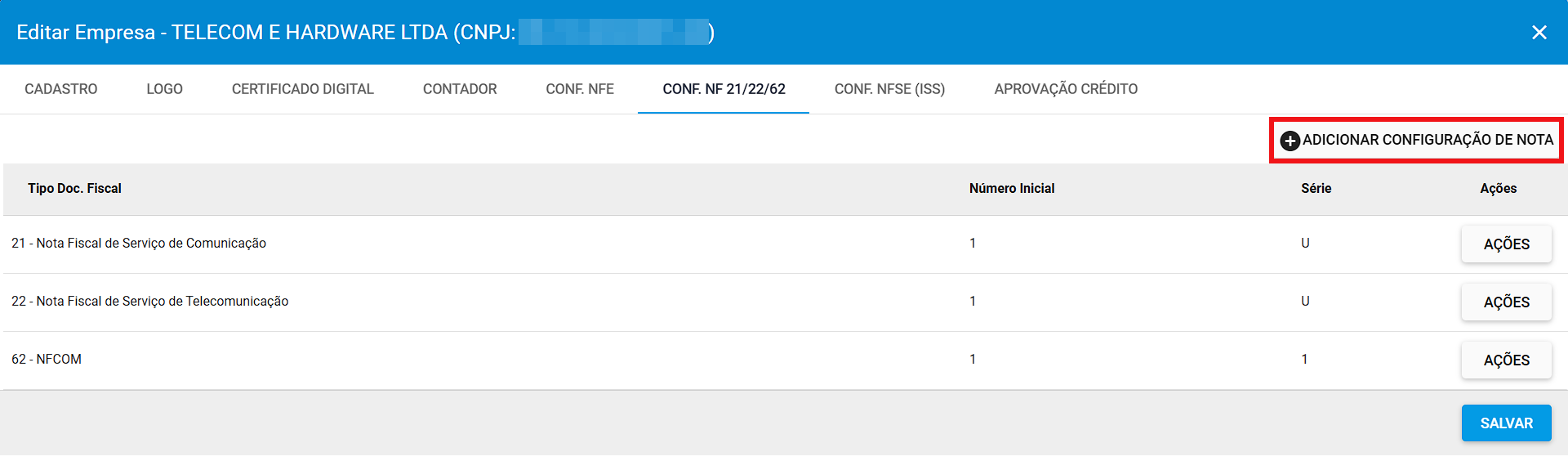
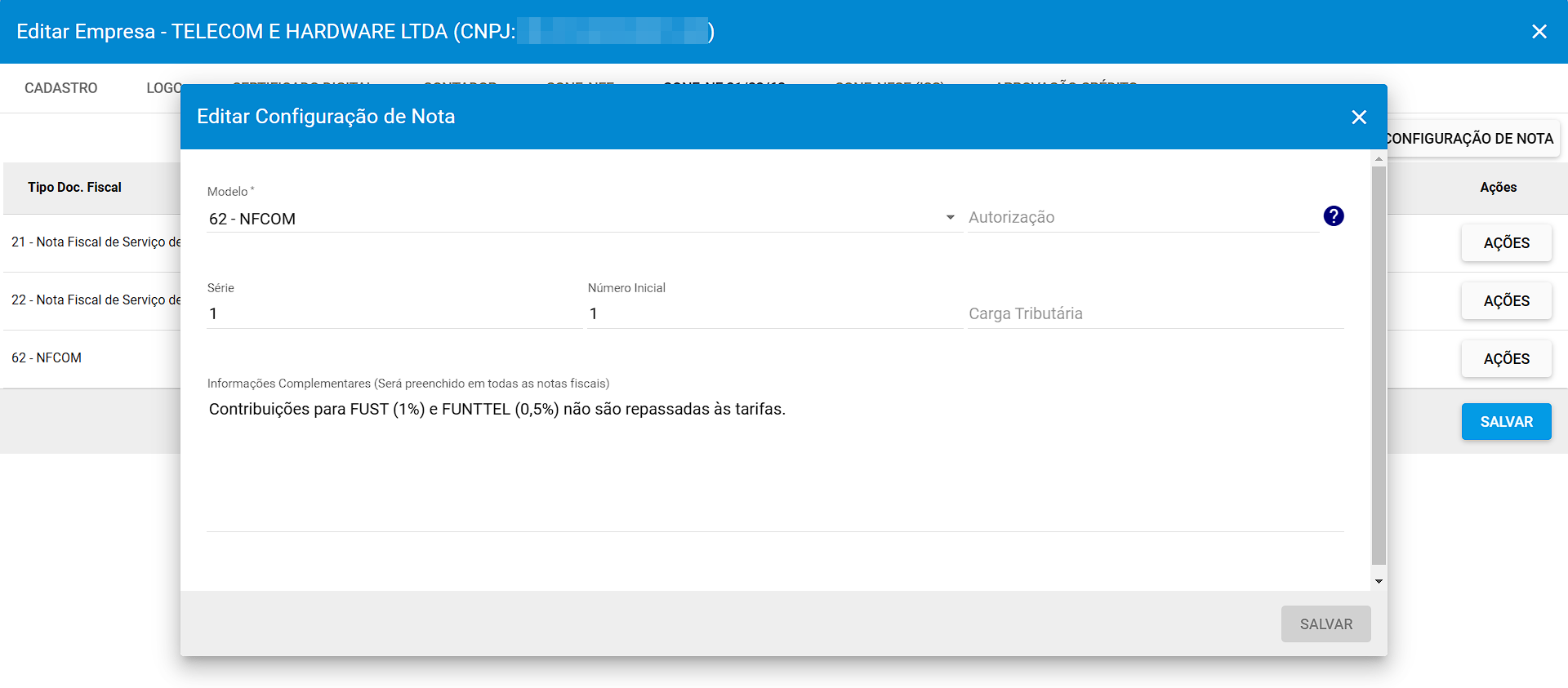
Com esses campos preenchidos corretamente conseguiremos iniciar as emissões de Nota Fiscal Fatura de Serviço de Comunicação Eletrônica (NFCom - 62) nessa empresa.
¶ Emitindo Nota Fiscal Fatura de Serviço de Comunicação Eletrônica
Após configurar todos os pontos citados anteriormente, conseguiremos emitir a NFCom. Para realizar a emissão vá até o Menu Lateral > Nota Fiscal > NFCOM, conforme imagem abaixo:
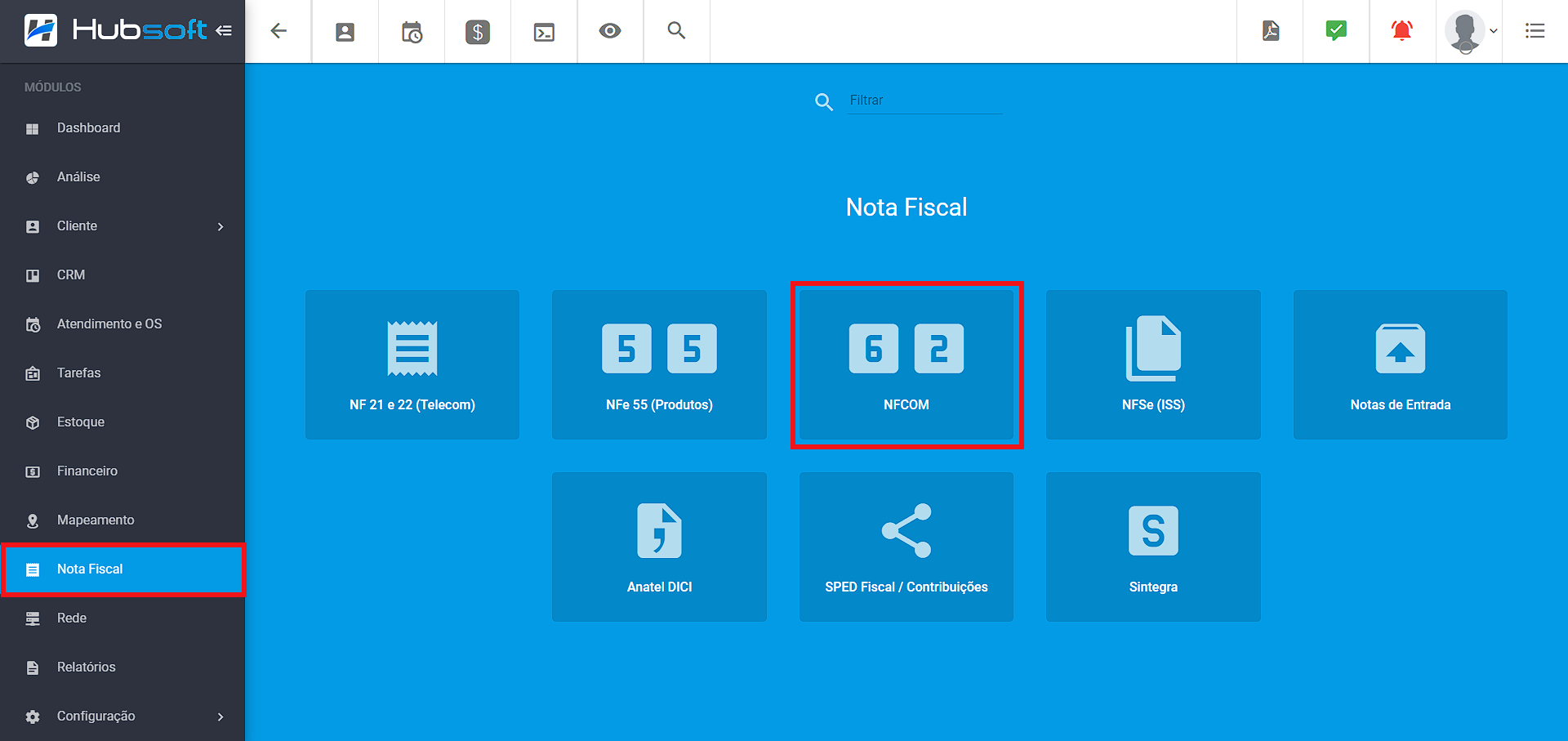
Em seguida, clique em Emitir e preencha os filtros conforme desejado:
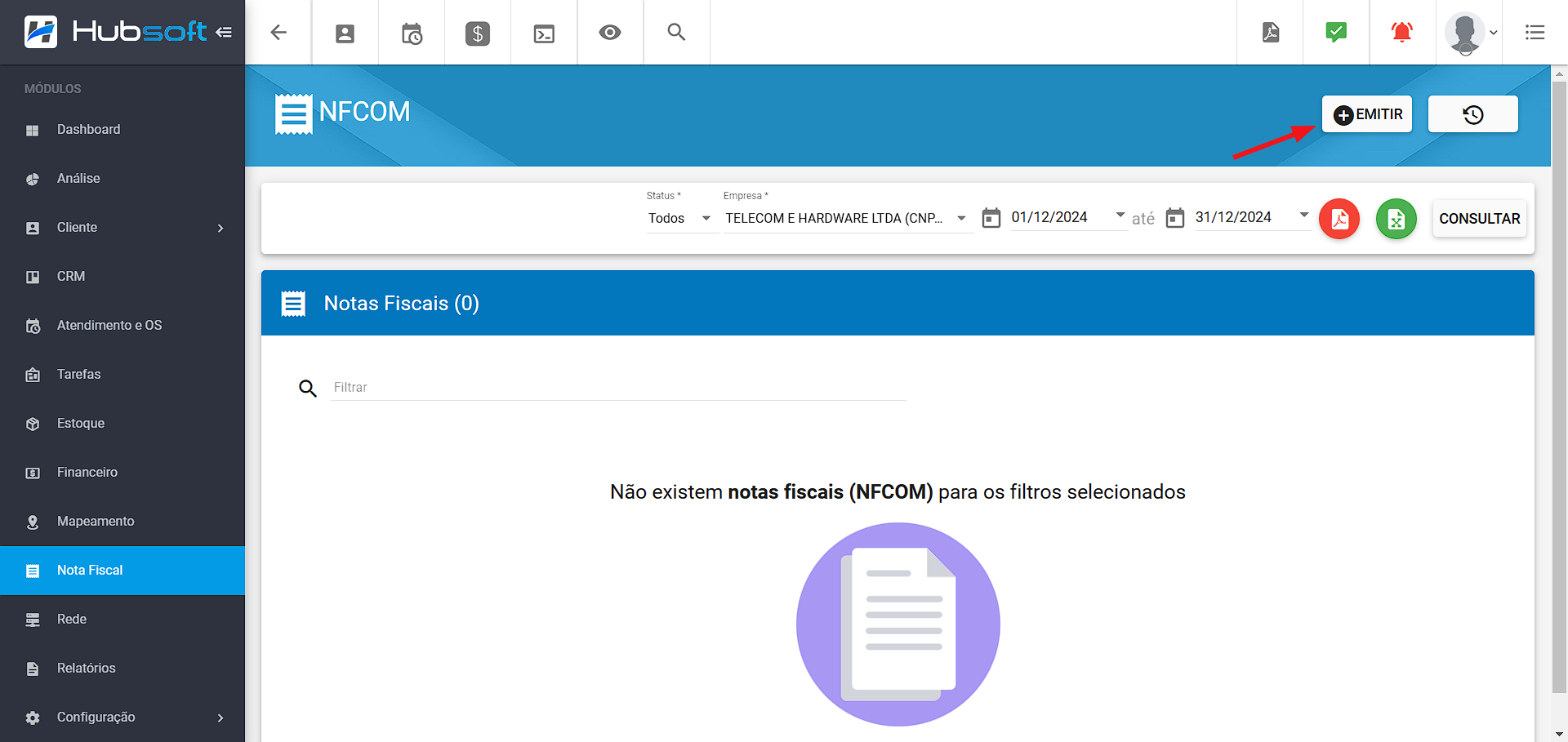
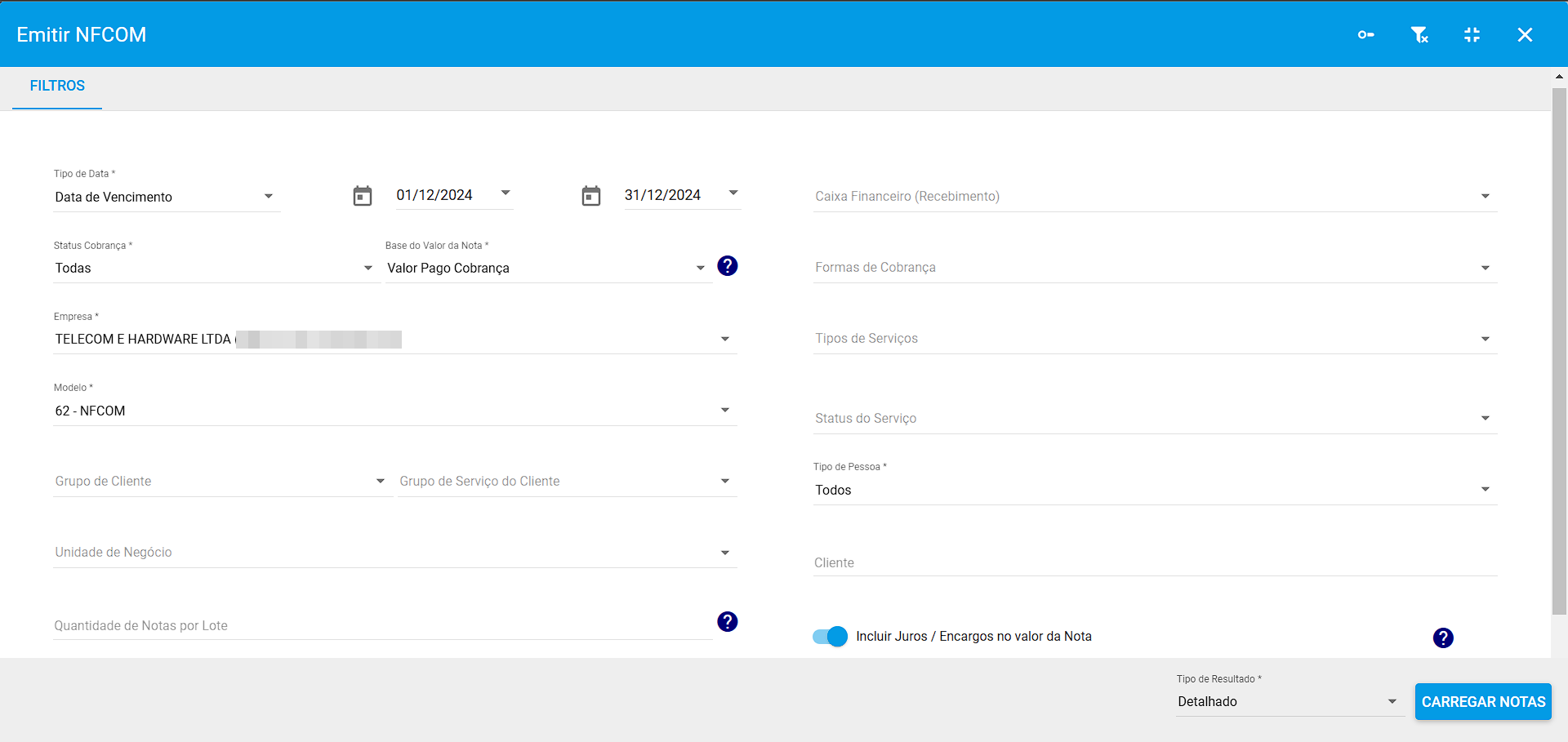
Após carregar os registros, verifique se está tudo correto e clique em Emitir Notas Fiscais
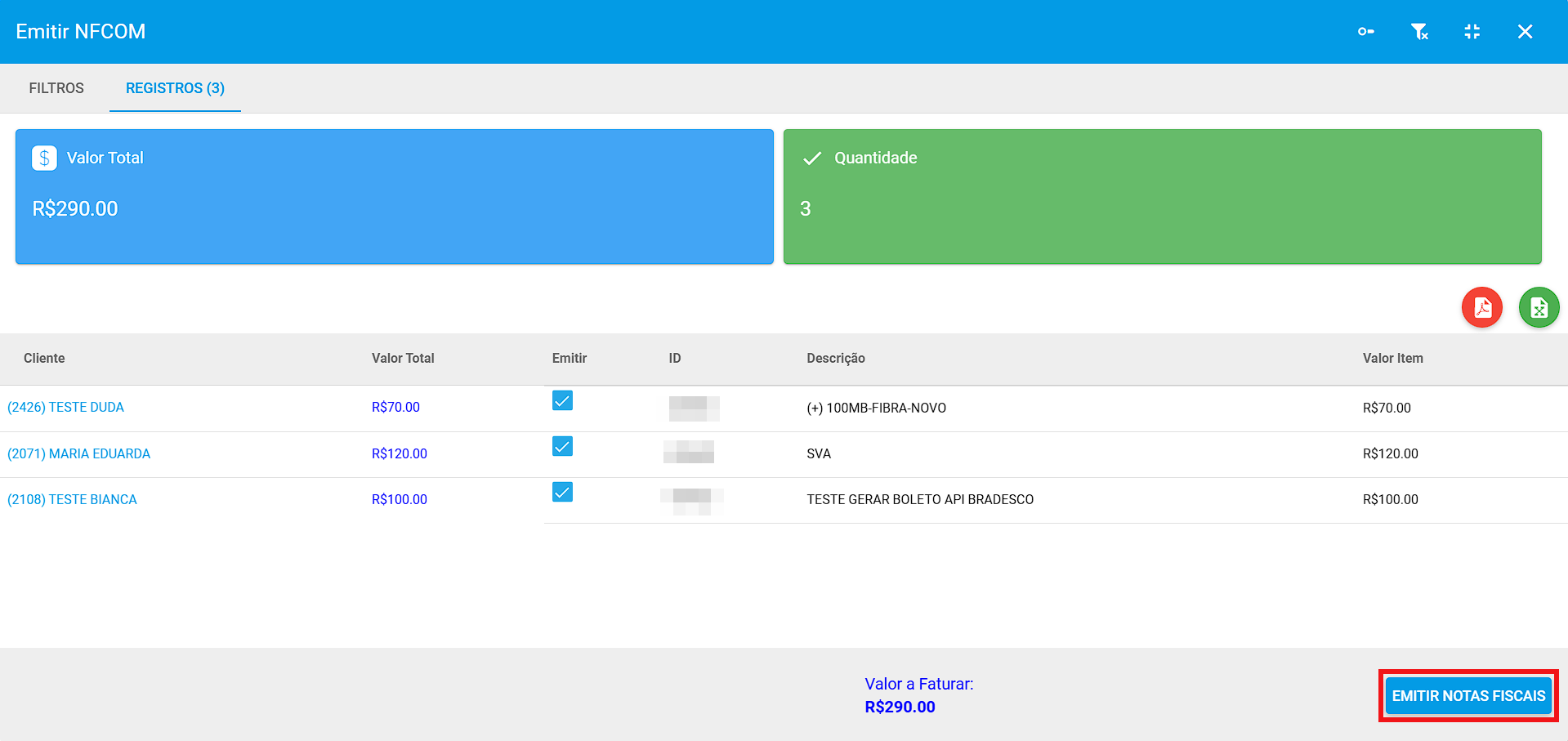
Assim que gerada, o sistema tentará enviar para a NFCom para a Sefaz e se estiver correto, será Efetivada, conforme imagem abaixo:
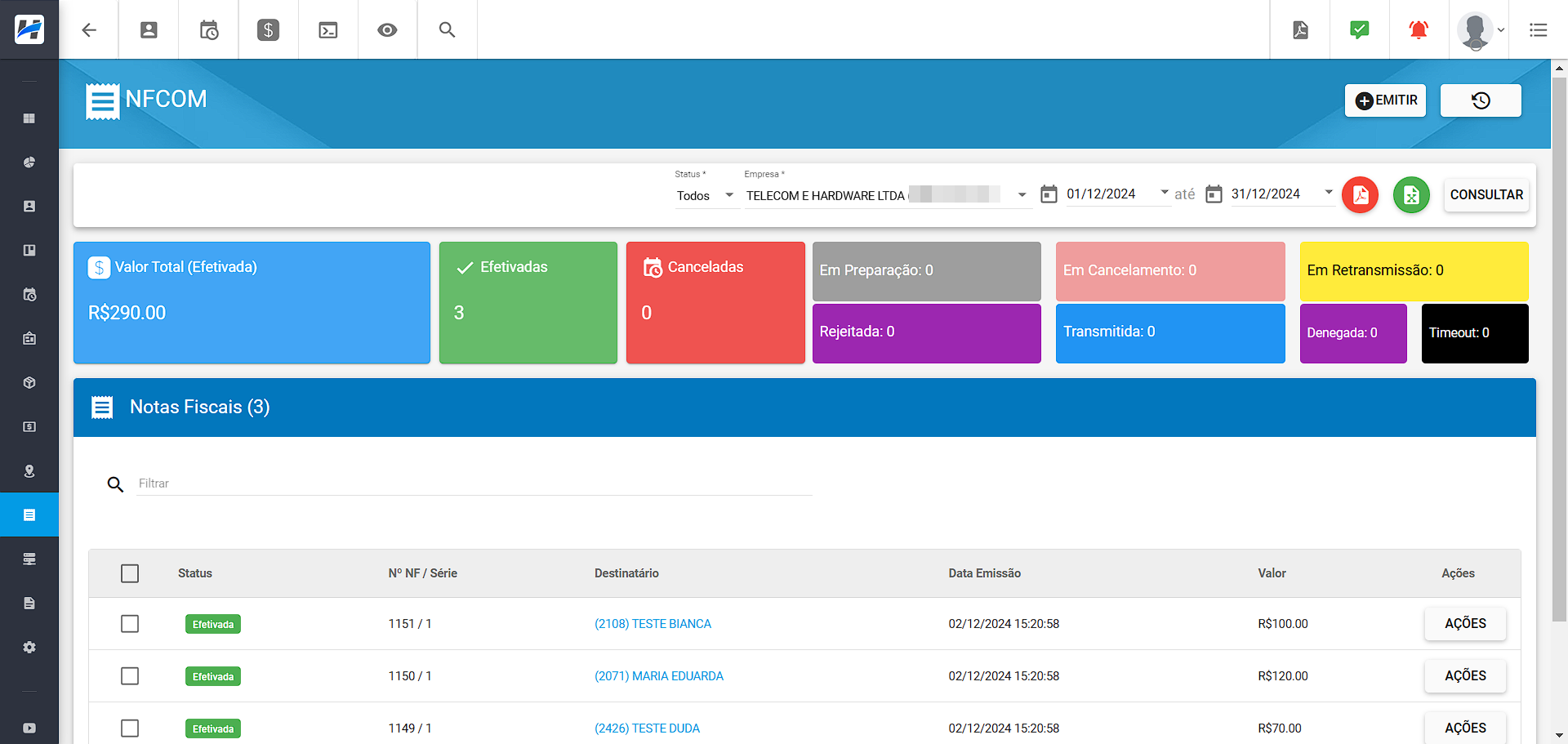
¶ Envio da NFCOM aos Clientes
Para que sejam realizado o envios da NFCOM ao cliente, é necessário ter o layout de email do tipo NFCOM Modelo 62 cadastrado no sistema.
¶ Configurando Layout de E-mail - NFCOM
Para cadastrar o layout de e-mail seria em: Configuração > Geral > Layout de E-mail > Adicionar:
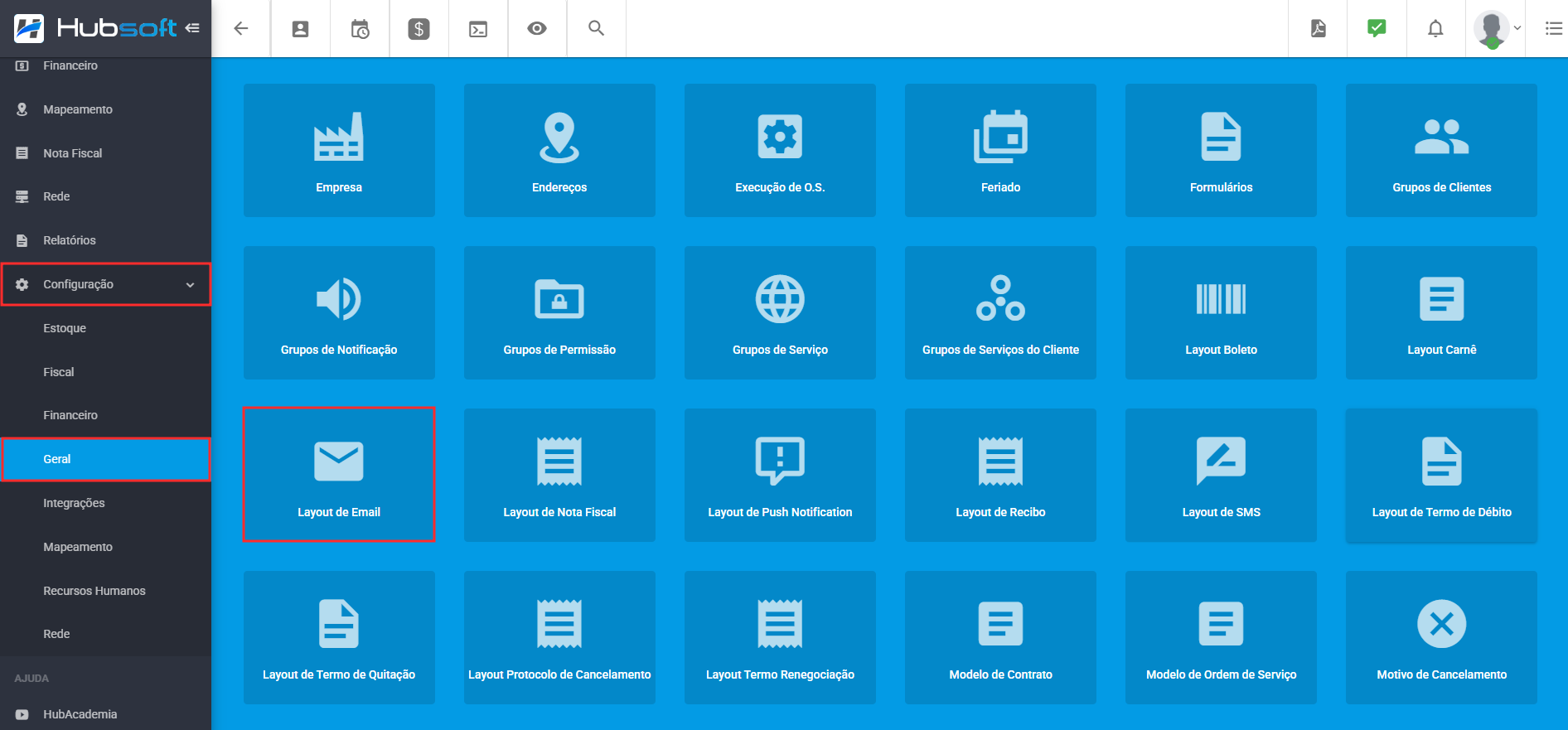
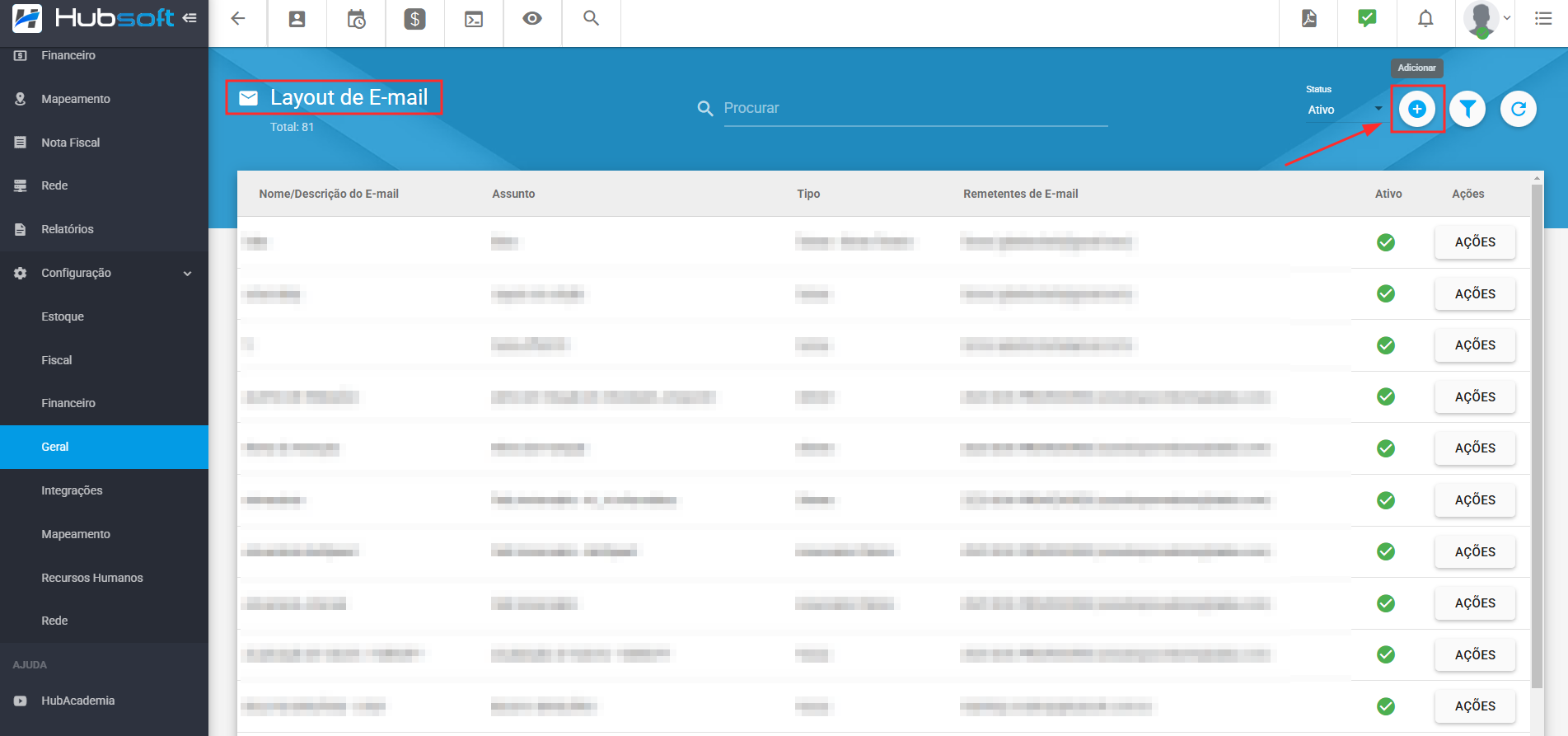
Ao clicar para adicionar preencha o Nome/Descrição do layout, de uma forma simples para identifica-lo, preencha o Assunto do e-mail que será enviado ao cliente e seu Tipo que é o NFCom (Modelo 62).
Terá também que preencher o campo Utilizar Senha no Anexo. Ao marcar essa opção = Sim, o sistema automaticamente irá preencher todos os anexos PDF enviados no email com uma senha de 4 números. A senha será os 4 primeiros números do CPF ou CNPJ do cadastro do cliente. Por exemplo, se o cliente possui o CPF 117.888.999-11 a senha será 1178. Caso possua o CNPJ 29.723.981/0001-10 a senha será 2972. Caso o layout em questão não envie nenhum anexo PDF, essa função será desconsiderada e o email será enviado normalmente.
E selecionar qual será o Remetente de e-mail que irá disparar esse layout aos clientes.
Após feito isso, poderá cadastrar o layout de e-mail como necessário, caso seja preciso, pode entrar em contato com nosso suporte que realizamos o cadastro para você!
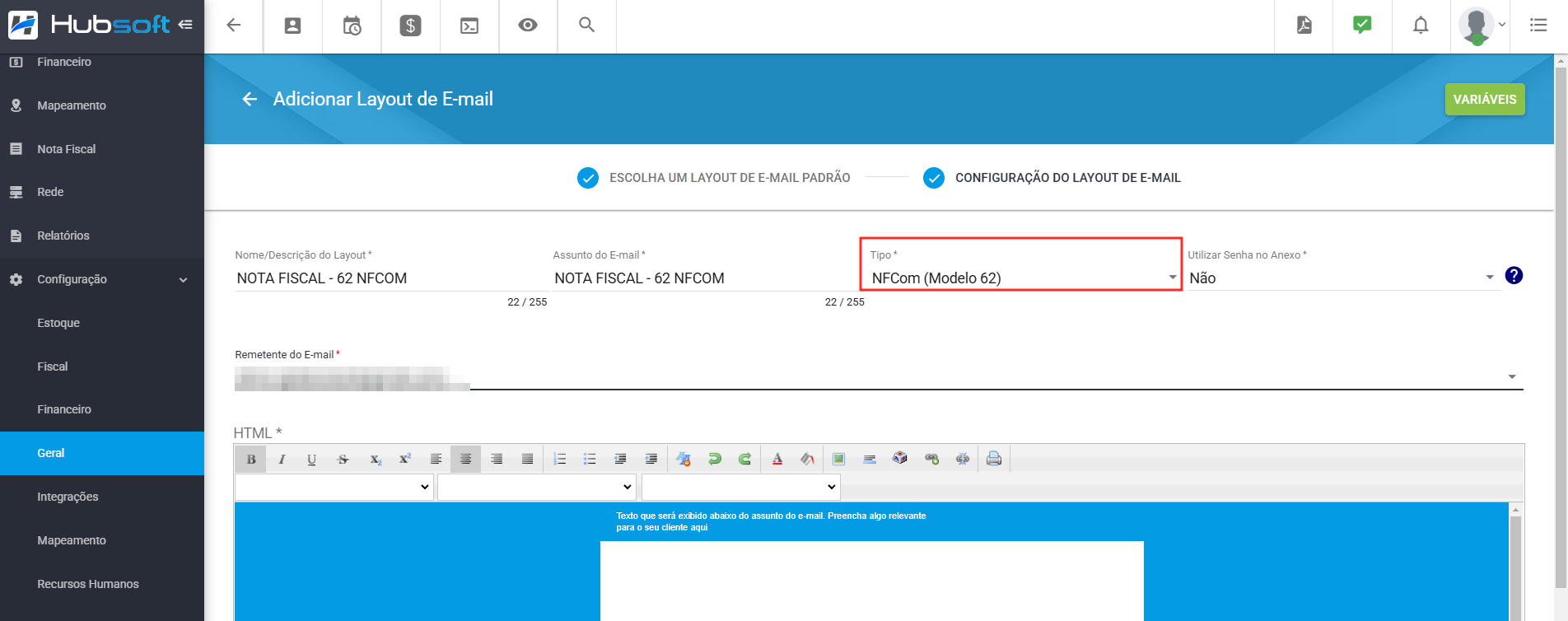
Após preencher todos os dados do layout, poderá salvá-lo e o mesmo estará disponível
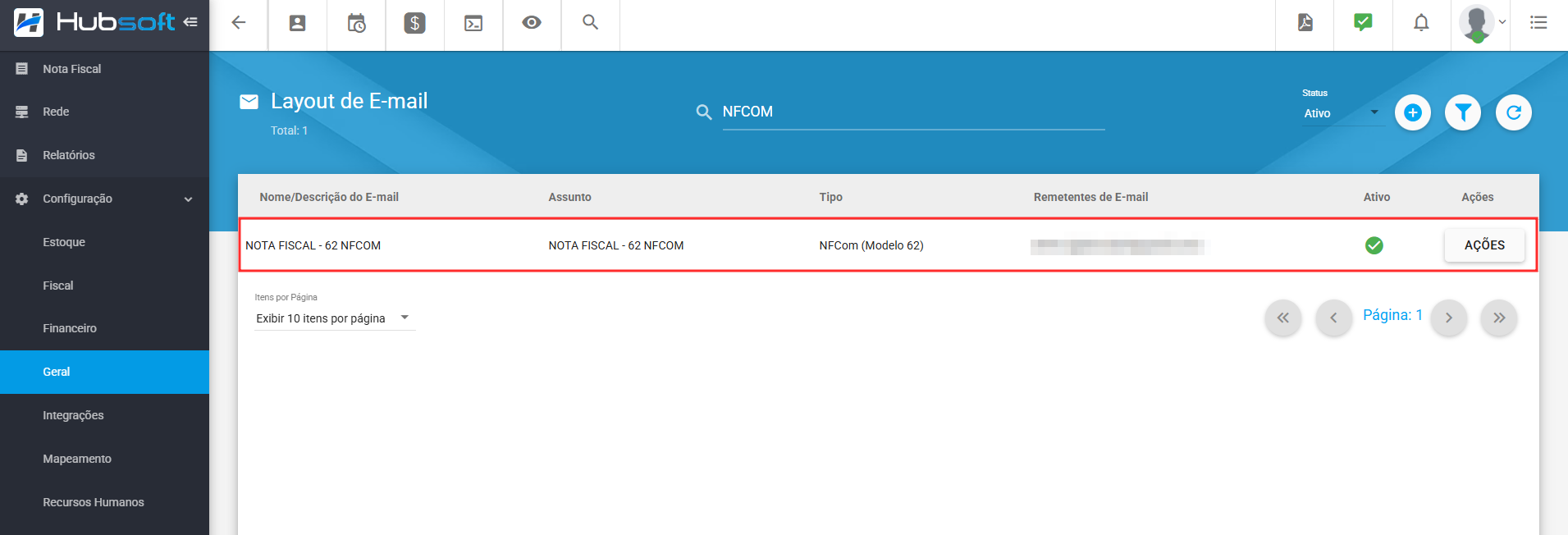
¶ Contato da SEFAZ de cada UF
| Estado | Credenciamento | Amb. | Website | E-mails | Telefones |
|---|---|---|---|---|---|
| Acre | Obrigatório | RS | sefaz.ac.gov.br | efd@sefaz.ac.gov.br | (68) 3215-2229 (68) 3212-7608 |
| Alagoas | Automático | RS | sefaz.al.gov.br | nfe@sefaz.al.gov.br | 0800-284-1060 (82) 3216-9749 |
| Amapá | - | RS | sefaz.ap.gov.br | sped@sefaz.ap.gov.br | - |
| Amazonas | Automático | RS | sefaz.am.gov.br | efd@sefaz.am.gov.br | (92) 2121-1658 (92) 2121-1600 |
| Bahia | - | RS | sefaz.ba.gov.br | faleconosco@sefaz.ba.gov.br | 0800-071-0071 |
| Ceará | - | RS | sefaz.ce.gov.br | sped@sefaz.ce.gov.br | (85) 3108.0850 (85) 3108-1404 |
| Distrito Federal | - | RS | economia.df.gov.br | central156@economia.df.gov.br | 0800-644-0156 (61) 3410-9000 |
| Espírito Santo | - | RS | sefaz.es.gov.br | fale.conosco@sefaz.es.gov.br | (27) 3347-5102 |
| Goiás | Obrigatório | RS | economia.go.gov.br | faleconosco.economia@goias.gov.br | (62) 3269-2000 (62) 3269-2233 |
| Maranhão | - | RS | sefaz.ma.gov.br | sped@sefaz.ma.gov.br | (98) 3217-4500 (98) 3219-9094 |
| Mato Grosso | Automático | MT | sefaz.mt.gov.br | - | (65) 3617-2530 (65) 3617-2900 |
| Mato Grosso do Sul | Obrigatório | RS | sefaz.ms.gov.br | cadm@fazenda.ms.gov.br | (67) 3318-3298 (67) 3318-3203 |
| Minas Gerais | Automático | MG | fazenda.mg.gov.br | - | (31) 3069-6601 |
| Pará | - | RS | sefa.pa.gov.br | faleconosco@sefa.pa.gov.br | 0800-041-1528 (41) 3200-5009 |
| Paraíba | Obrigatório | RS | sefaz.pb.gov.br | nfe@sefaz.pb.gov.br | (83) 3612-3867 (83) 3612-3850 |
| Paraná | Obrigatório | RS | fazenda.pr.gov.br | receitapr@sefa.pr.gov.br | 0800-041-1528 (41) 3200-5009 |
| Pernambuco | Obrigatório | RS | sefaz.pe.gov.br | def@sefaz.pe.gov.br | (81) 3183-6193 (81) 98494-1555 |
| Piauí | Automático | RS | sefaz.pi.gov.br | sped@sefaz.pi.gov.br | (86) 3216-9600 (86) 99433-6294 |
| Rio de Janeiro | Automático | RS | fazenda.rj.gov.br | suporteadrj@fazenda.rj.gov.br | (21) 2334-4440 |
| Rio Grande do Norte | - | RS | rn.gov.br | atendimentosefaz@sefaz.rn.gov.br | (84) 3232-2169 (84) 3209-7880 |
| Rio Grande do Sul | - | RS | dfe-portal.svrs.rs.gov.br | tesouro@sefaz.rs.gov.br | 0800-541-2323 (51) 3214-5200 |
| Rondônia | Obrigatório | RS | sefin.ro.gov.br | sped@sefin.ro.gov.br | (69) 3211-6100 (69) 3211-6116 |
| Roraima | - | RS | sefaz.rr.gov.br | spedfiscal@sefaz.rr.gov.br | (95) 2121-9003 (95) 2121-9062 |
| Santa Catarina | Obrigatório | RS | sef.sc.gov.br | suporte-dtec@sefaz.sc.gov.br | (48) 3665-2500 |
| São Paulo | Automático | RS | fazenda.sp.gov.br | com_ee_arquivos@fazenda.sp.gov.br | 0800-170110 (11) 2193-8106 |
| Sergipe | - | RS | sefaz.se.gov.br | sped.fiscal@sefaz.se.gov.br | (79) 3216-7000 (79) 9897-3923 |
| Tocantins | - | RS | sefaz.to.gov.br | faleconosco@sefaz.to.gov.br | (63) 3901-7833 (63) 99266-3926 |